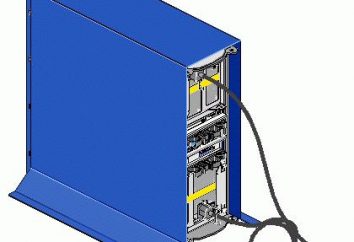Często właściciele przenośnych komputerów wiodących tajwańskich producentem Powstaje pytanie: „Jak włączyć aparat, laptopa” ASUS „normalnej pozycji?”. W tym artykule zostaną podane krok po kroku do rozwiązania tego problemu. I aby poradzić sobie z tym zadaniem nie jest trudne, a robić to nawet dla początkujących użytkowników sił.

przyczyny
Jak włączyć kamerę na laptopie ASUS «»? Najczęściej taki problem występuje, lub po uaktualnieniu systemu operacyjnego lub programu losowego ekranu zamach laptopa. W pierwszym przypadku nieprawidłowo zainstalowany sterownik (program, który steruje pracą urządzenia) na kamerę internetową. W takiej sytuacji konieczne jest, aby usunąć takie oprogramowanie i zainstalować jeden, który rekomenduje devaysa producenta na oficjalnej stronie internetowej. Ale jeśli przypadkowo obrócić obraz na ekranie trzeba dowiedzieć się z producentem karty graficznej. Następnie za pomocą specjalnej kombinacji klawiszy lub panelu sterowania graficznego obrazu adaptera rozszerzyć do swojej pierwotnej pozycji na wyświetlaczu. Zarówno pierwszy i drugi przypadki są szczegółowo omówione w tym artykule.
Podczas obracania obrazu
Począwszy od systemu operacyjnego „windose 7” wszystkich wiodących producentów kart graficznych przeznaczonych dla specjalnych wirujących ekranu skrótów. Dlatego w procesie komunikacji przez „Skype”, na przykład, może przypadkowo wcisnąć podobną kombinację i wdrożyć obraz na ekranie. Że będzie mieć sytuacja, w której na kamery laptopa będzie zamienił się. Stosując podobną kombinację, obraz może zostać zwrócony do stanu pierwotnego. W produktach, „Intel”, na przykład, wykorzystuje kombinację Ctrl «» + «» SHIFT i klawisze sterujące kursorem. Ale o wiele łatwiej rozwiązać ten problem za pomocą panelu sterowania karty graficznej. W tym przypadku, algorytm do rozwiązania tego problemu jest następujący:
- Zamknij wszystkie programy i patrzeć na pulpicie. Należy również być odwrócone, jak obraz uzyskany z kamery.
- Skierować kursor myszy na pasku zadań. To właśnie w tej części, gdzie znajdują się aktywne zadania. W orientacji konwencjonalnych – jest w prawym dolnym rogu, a to z kolei do góry nogami włączyć lewym górnym rogu.
- Rozwiń listę aktywnych zadań. Aby to zrobić, gdy wciskamy lewy przycisk myszy na trójkącie.
- Następnie konieczne jest wdrożenie grafiki Panel kontrolny podobny sposób. Każdy producent jest „ukryty” za specjalną ikoną. W „Intel” – jest czarny ekran, w „Nvidia” – zielone logo firmy, podczas gdy „AMD” – to jest czerwona etykieta z nazwą firmy.
- Z listy należy wybrać sekcję „Opcje graficzne”. Następnie należy rozwinąć punkt „Obrót”, a następnie w otwartym liście wybierz „Normal”.
Po tym, obraz na ekranie powinno wrócić do stanu pierwotnego.

Co to jest prawidłowe?
Wszelkie kamera na «» Sterowniki ASUS laptop pracuje. Jeśli źle wersja ich zestaw, obraz będzie do góry nogami. W tym przypadku konieczne jest, aby je usunąć i umieścić te zalecane na oficjalnej stronie internetowej. Ponieważ istnieje kilka opcji zaproponował, że po prostu nie może się obejść bez ręcznego wyboru. Tak więc mamy trochę czasu, aby wykonać tę czynność tak długo, aż do uzyskania pożądanego rezultatu. Jak odinstalować następujące sterowniki:
- Zadzwoń prawy ramię menu kontekstowego na ikonę „Mój komputer”.
- My wybieramy „Właściwości” w wyświetlonej listy.
- wybierz „Menedżer urządzeń” w prawej kolumnie otwartym oknie.
- Następnie przejdź do sekcji „Imaging Devices”.
- Wybieramy naszą internetową – aparat i wywołać metodę uprzednio podane menu kontekstowe dla niej. Podobnie jak w poprzednim przypadku, wybierz „Właściwości”.
- Wtedy „Driver” przejdź do zakładki w oknie dialogowym i kliknij przycisk „Usuń”. Po to się dzieje kompletną deinstalację oprogramowania.

Wybór kierowców
W przypadku obrazu w aparacie laptopa do góry nogami, to jest najczęściej taka sytuacja związana z nieprawidłową instalacją sterowników. W poprzednim rozdziale opisano, jak usunąć te, które nie działają poprawnie. Nowa procedura wyboru do tego:
- Na laptopie podłączonym do Internetu, należy uruchomić dowolną dostępną przeglądarkę.
- Przejdź do strony z dowolnej wyszukiwarce.
- Przy jego pomocy możemy znaleźć na oficjalnej stronie producenta.
- Następnie należy udać się do w polu zapytania sekcji „Pomoc”, określ devaysa model i przeprowadzić wyszukiwanie na stronie.
- Następnie określ wersję systemu operacyjnego, które zostały zainstalowane.
- W odpowiedzi na to będzie lista dostępnych sterowników.
- Rozwiń sekcję „Aparat” i pobrać pierwszy dostępny jeden.
- Następnie przytrzymaj test (Porządek obrad przedstawiono w następnym rozdziale). Jeśli aparat działa prawidłowo, na całym ciele. W przeciwnym razie, możemy je usunąć i zainstalować następujące zaproponowana realizacja.

test
Po każdej próbie, komora jako kolei na laptopie ASUS «», związany z instalacją nowych sterowników należy sprawdzić, aby uzyskać pożądany efekt. Najprościej wykonać tę operację w „Skype”. Dlatego zwróćmy uwagę na procedurę przeprowadzania przykład oprogramowania. I składa się z następujących etapów:
- Znaleźć na oficjalnej stronie programu w internecie przy użyciu dowolnej wyszukiwarki i zameldowanie się w nim.
- Pobierz „skype” z nim.
- Aby zainstalować oprogramowanie na komputerze przenośnym.
- Uruchomić to narzędzie komunikacji i wprowadzić nazwę użytkownika i hasło podane na etapie rejestracji.
- W „Skype” iść w głównym menu „Narzędzia”. W nim znajdziemy „Ustawienia”. Następnie w prawej kolumnie oknie, które zostanie otwarte, wybierz „Ustawienia wideo”.
- W prawej części okna, kiedy powinien pojawić się aktualny obraz z kamery. Jeśli jest ona wróciła do swojego normalnego położenia, to wszystko jest w porządku. W przeciwnym razie konieczne jest, aby kontynuować wybór kierowców.

streszczenie
Wysoka niezawodność i doskonałą jakość różnych produktów marki „ADR”. Laptop z każdym modelu producenta w tym zakresie – nie jest wyjątkiem. Jednym z najczęstszych problemów, które pojawiają się od właścicieli tych urządzeń – jest to błędne webcam praca. Ale to nie jest związane z zasobami sprzętowymi komputerów przenośnych, a ze sterownikiem nie jest zainstalowany w większości przypadków. W tym przypadku najbardziej odpowiednie rozwiązanie kwestii, w jaki sposób odwrócić kamerę na laptopie ASUS «», jest ich obsługi instalacji z oficjalnej strony producenta. Że zostało szczegółowo opisane w tym materiale.